كيفية إنشاء متجر إلكتروني للإلكترونيات باستخدام WordPress؟
نشرت: 2020-06-25لم يعد التسوق اليوم ما كان عليه قبل عقد من الزمان فقط. نحن نعلم أن حصة مبيعات التجارة الإلكترونية في إجمالي مبيعات التجزئة آخذة في الازدياد. لقد رأينا سلاسل ضخمة من الطوب وقذائف الهاون تؤدي عمليات إغلاق ضخمة لمتاجرها في صراع للبقاء قادرة على المنافسة مع الشركات الأكثر رشاقة مع فهم أفضل لكيفية تسوق الناس للمنتجات.
لقد تغيرت طريقة تسوق الناس ، ولكن ليس بالطريقة التي يعتقدها معظم الناس. لم يقتل المتجر عبر الإنترنت المركز التجاري - فقد أدى عدم القدرة على الدمج الرقمي والمادي إلى فعل ذلك ، وساعدت النفقات العامة الضخمة. لذلك حتى إذا كان لديك متجر فعلي ، فمن المنطقي تمامًا أن يكون لديك متجر عبر الإنترنت أيضًا. وإذا حدث أن إنشاء متجر إلكترونيات عبر الإنترنت مدرج في قائمة المهام الخاصة بك ، فإليك الطريقة التي يجب عليك اتباعها.
- 1. البحث عن الاستضافة المناسبة
- 2. امنح متجرك على الإنترنت اسم مجال
- 3. تثبيت WordPress
- 4. تثبيت موضوع WordPress
- 5. استيراد المحتوى التجريبي
- 6. قم بإعداد منصة التجارة الإلكترونية
- 7. ضبط الخيارات
- 8. قم بإنشاء منتجك الأول
- دعونا نختتم الأمر!
1. البحث عن الاستضافة المناسبة

الخطوة الأولى نحو إنشاء متجر إلكترونيات عبر الإنترنت هي أيضًا واحدة من أهم الخطوات. ستؤثر الاستضافة التي تختارها على أداء متجرك ومدى سهولة تطوير موقع الويب الخاص بك ، بالإضافة إلى الأشياء الواضحة مثل المال والوقت الذي يتعين عليك استثماره في إنشاء موقع الويب الخاص بك وصيانته.
لديك خيارات لتقوم بها هنا. بالنسبة للمبتدئين ، هناك ثلاثة أنواع مختلفة من الاستضافة يمكنك استخدامها:
- الاستضافة المشتركة ، حيث يشارك موقع الويب الخاص بك الخادم مع اثنين من مواقع الويب الأخرى.
- الخادم الافتراضي الخاص ، أو VPS ، حيث يتم استضافة موقع الويب الخاص بك على الخادم الافتراضي الخاص به.
- استضافة مخصصة ، حيث يحتوي موقع الويب الخاص بك على خادم مادي في حد ذاته.
كل خيار له إيجابياته وسلبياته. الاستضافة المشتركة رخيصة وبسيطة ، لكنها ليست الأكثر أمانًا وقد يتأثر الأداء أحيانًا. من ناحية أخرى ، تمنحك الاستضافة المخصصة جميع الموارد التي تحتاجها لموقع ويب عالي الأداء ، ولكنها تتقاضى فلسًا كبيرًا أيضًا. VPS هو نوع من الوسط.
عندما تحدد نوع الاستضافة التي تحتاجها - ستكون إما مشتركة أو VPS على الأرجح - تحتاج إلى التحقق مما يقدمه مزودو الاستضافة. إذا كنت ترغب في إنشاء موقع الويب الخاص بك في WordPress ، فابحث عن مضيف يوفر التثبيت بنقرة واحدة ، على سبيل المثال. ابحث دائمًا دائمًا عن مضيف يقدم شهادة SSL مجانية. وكن حذرًا من التصريحات الجريئة للموارد المجانية غير المحدودة - فهي عادةً علامة تحذير.
موصى به لك: أفضل استراتيجيات التسويق عبر الإنترنت لمواقع التجارة الإلكترونية في 2020.
2. امنح متجرك على الإنترنت اسم مجال
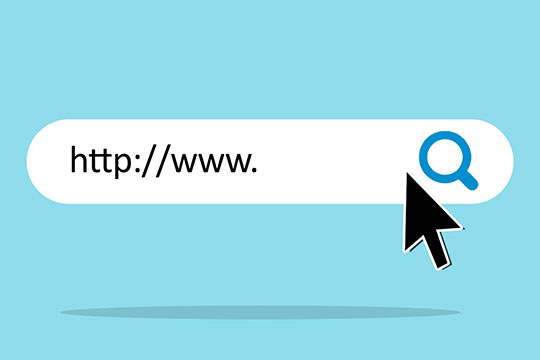
هناك ما هو أكثر من اسم موقع الويب مما يعتقده معظم الناس. سيتبع الاسم ، وخاصة الاسم السيئ ، موقع الويب الخاص بك حتى إذا حاولت التخلص منه بإعادة تصميم علامتك التجارية. كل جزء من الوقت والجهد الذي تستثمره في ضمان أن يكون اختيارك النهائي هو الاختيار الذي ستسعد به لسنوات قادمة يستحق كل هذا العناء.
كيف تختار اسمًا لمتجر الإلكترونيات الخاص بك على الإنترنت؟ الأمر متروك لك حقًا. عليك القيام بكل العمل الشاق بمفردك. إذا كنت تريد التأكد من أداء اسمك جيدًا ، فيمكنك اتباع الإرشادات التالية:
- اجعله قصيرًا وبسيطًا ولا يُنسى - سيكون الاسم الجذاب رائعًا.
- لا تستخدم أي عناصر في الاسم تجعل الناس يخطئون في كتابتها عن طريق الخطأ.
- لا تستخدم اسمًا موجودًا ، إلا إذا كنت تمتلك العلامة التجارية الخاصة به.
- اختر اسمًا يسهل تمييزه ووضعه على الشعارات.
- شراء إصدار نطاق المستوى الأعلى من اسم المجال.
الطريقة التي تعمل بها أسماء المجال هي أنه لا يمكن أن يكون لديك موقعان ويب بنفس الاسم. والكثير والكثير من الأسماء مأخوذة بالفعل. لهذا السبب لا يجب أن تبتعد عن جلسة التسمية حتى يكون لديك على الأقل خياران جاهزان. سيتمكن المسجل ، وهو شركة تقوم فيها بتسجيل اسم مجال ، من إخبارك ما إذا كان الاسم مأخوذًا أم لا.
3. تثبيت WordPress
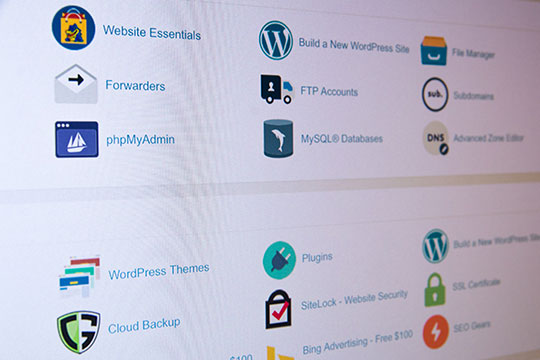
هذه الخطوة هي المكان الذي تبدأ فيه حقًا في إنشاء متجرك ، وتبدأ بتثبيت نظام إدارة المحتوى. بالنسبة لكثير من الناس ، يعد استخدام WordPress بدلاً من أي CMS آخر أمرًا لا يحتاج إلى تفكير ، إذا لم يكن لسبب آخر سوى أن الجميع قد فعل ذلك بالفعل.
وعلى الرغم من صحة أن WordPress هو نظام إدارة المحتوى رقم واحد في العالم ، حيث يشغل ما يقرب من ثلث جميع مواقع الويب ، إلا أن CMS لديها الكثير مما يجعلها خيارًا قويًا. هنا زوجان فقط:
- سهولة التخصيص بفضل سمات WordPress واستيراد المحتوى التجريبي.
- التوافق مع منصات التجارة الإلكترونية.
- إمكانية التوسع في الوظائف الأساسية باستخدام المكونات الإضافية.
- مجتمع هائل ومتفاني وفعال.
بالنسبة لكيفية تثبيت WordPress ، هذا هو المكان الذي تبدأ فيه الاختيارات التي قمت بها بخصوص الاستضافة في إحداث فرق. يقدم الكثير من المضيفين "التثبيت بنقرة واحدة" لمواقع الويب الخاصة بـ WordPress. قد يرحب بك البعض حتى من خلال موقع ويب مثبت عند تسجيل الدخول لأول مرة.
إذا لم يكن لديك أي من هذه الخيارات تحت تصرفك ، فسيتعين عليك تثبيت WordPress يدويًا. يبدو الأمر أكثر تعقيدًا مما هو عليه - في الحقيقة ، قد تكون عملية التحضير أكثر صعوبة من التثبيت نفسه. سيكون من الأفضل العثور على دليل تثبيت WordPress يدوي جيد ومتابعته خطوة بخطوة. بعد الانتهاء ، تأكد من أن تثبيت شهادة SSL هو أول شيء تفعله.
4. تثبيت موضوع WordPress

أحد أفضل الأشياء في WordPress هو أنه يتيح لك تثبيت السمات على موقع الويب الخاص بك. تُعرف أيضًا باسم القوالب ، يمكن لموضوعات WordPress أن تفعل الكثير لجعل إعداد متجر الإلكترونيات عبر الإنترنت أسهل بكثير. دعنا نرشدك خلال تثبيت موضوع والحصول على قيمة أموالك منه.
لنفترض أنك قررت استخدام سمة CyberStore WordPress. لقد أحببت ما رأيته في العرض التوضيحي ، وبعد نظرة فاحصة ، لاحظت أنه يأتي مع أربعة مكونات إضافية ، بما في ذلك WooCommerce - أحد أكثر منصات التجارة الإلكترونية شهرة في WordPress.
لذلك ، قمت بشراء السمة ، وانتهى بك الأمر بملف .zip يحتوي عليه. هناك شيئان يمكنك القيام بهما بهذا الملف:
- قم بتثبيته من لوحة تحكم WordPress. انتقل إلى "Appearance" => "Themes" ثم انقر فوق الزر "Add New" ، ثم زر "Upload Theme" بعد تصفحك لملف zip. على جهاز الكمبيوتر الخاص بك.
- استخدم عميل FTP لتثبيته. إذا قمت بتثبيت WordPress يدويًا ، فيجب أن تكون على دراية باستخدام عميل بروتوكول نقل الملفات. يتلخص الأمر في استخدام برنامج جهة خارجية لتحميل الملف من جهاز الكمبيوتر الخاص بك إلى الخادم الخاص بك.
بعد تثبيته وتنشيطه ، سيكون لديك جميع الإعدادات والمكونات الإضافية تحت تصرفك. ولكن قبل أن تصل إلى ذلك ، عليك أن تتوقف بشكل مهم.

قد ترغب في: ابحث عن 7 طرق لتسويق الفيسبوك لمتجر التجارة الإلكترونية الخاص بك.
5. استيراد المحتوى التجريبي
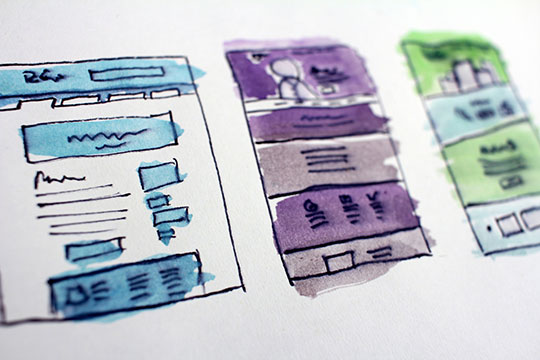
في كثير من الأحيان ، يختار الأشخاص سمة WordPress بسبب التخطيطات التي رأوها في العرض التوضيحي. إذا رأوا شيئًا ما ينقر في مكانه ويبدو أنه سيكون منطقيًا لموقعهم على الويب ، فهذا هو الموضوع الذي يختارونه.
الخبر السار هو أن CyberStore يأتي بست صفحات رئيسية مميزة بالإضافة إلى عدد كبير من الصفحات الداخلية الجاهزة لاستخدامها. بفضل هذا المحتوى التجريبي ، لن تضطر إلى قضاء الكثير من الوقت في إنشاء الصفحات من البداية.
لتنزيل المحتوى التجريبي ، انتقل إلى خيارات Mikado> استيراد ثم اختر المحتوى التجريبي الذي تريد استيراده. قد يستغرق هذا بعض الوقت ، ولكن بحلول الوقت الذي يتم فيه ذلك ، سيكون لديك جميع الأدوات التي تحتاجها لتخصيص متجر الإلكترونيات الخاص بك على الإنترنت والبدء في تشغيله. توجه إلى Pages ، وكن مستعدًا للمفاجأة عندما ترى عدد الصفحات المعدة مسبقًا.
6. قم بإعداد منصة التجارة الإلكترونية

سمة CyberStore متوافقة تمامًا مع WooCommerce ، ويمكنك اختيار تشغيل المعالج لإعداده أو تخطيه والقيام بكل شيء يدويًا. المعالج موجود لسبب ما ، لذا يمكنك استخدامه أيضًا لإعداد متجرك.
فيما يلي الخطوات التي سيرشدك المعالج خلالها:
- إعداد المتجر: قدم المعلومات الأساسية حول موقع متجرك وأنواع المنتجات التي تخطط لبيعها.
- المدفوعات: يدعم WooCommerce Stripe و PayPal وكذلك المدفوعات غير المتصلة بالإنترنت.
- خيارات الشحن: اختر طريقة الشحن ووحدات القياس لوزن المنتج وحجمه.
- موصى به: اختر المكونات الإضافية والوظائف التي تتوسع في WooCommerce ولكنها ليست جزءًا منها.
- التنشيط: اختر ما إذا كنت تريد استخدام المكون الإضافي Jetpack.
وبهذا ، قمت بتشغيل المعالج بأكمله. ستمنحك النافذة النهائية عدة خيارات للتنقل بعيدًا عنها. قد يكون من الأفضل العودة إلى لوحة القيادة لأن هناك الكثير من الأشياء التي تحتاج إلى ضبطها.
ستعمل هذه العملية أيضًا على إنشاء بعض الصفحات الأكثر أهمية بالنسبة لك ، بما في ذلك Shop و Cart و My Account و Checkout Pages. يمكنك البدء في تخصيص مظهر هذه الصفحات على الفور ، ولكن قد يكون من الأفضل ضبط متجرك ثم تغيير مظهر الصفحات.
7. ضبط الخيارات
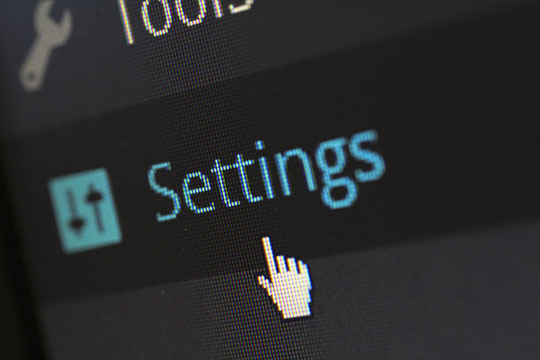
لديك الآن متجر إلكتروني كامل أمامك لتخصيصه. يرشدك المعالج فقط حتى الآن ، وعليك أن تقوم بمعظم الخيارات المهمة بنفسك. وسيكون هناك الكثير من الخيارات التي يتعين عليك القيام بها.
المكان الأول الذي قد ترغب في الذهاب إليه هو WooCommerce> الإعدادات. هذا هو المكان الذي ستجد فيه جميع الخيارات التي تؤثر على كيفية عمل متجرك. تتضمن الأشياء المهمة التي تريد إعدادها هناك ما يلي:
- خيارات الدفع: ستتمكن من إضافة خيارات الدفع بالإضافة إلى ربط الخيارات الحالية بحساب معالج الدفع الخاص بك.
- صفحة المنتجات: قم بإعداد مكان أرشيف المنتج الخاص بك ، وماذا يحدث عندما يضيف الأشخاص أشياء إلى سلة التسوق ويمكّنون تقييمات المنتج.
- الحسابات والخصوصية: قم بتمكين تسجيل خروج الضيف ، واختر سياسة الخصوصية ، وحدد المدة التي تحتفظ فيها بالبيانات الشخصية.
- رسائل البريد الإلكتروني: قم بالإعداد عندما يتلقى عملاؤك إشعارات البريد الإلكتروني وإدخال الموضوع والعنوان ونص البريد الإلكتروني لكل نوع من أنواع البريد الإلكتروني التي ترسلها.
- متقدم: دع WooCommerce يعرف أي الصفحات تفعل ما تفعله حتى تعرف إلى أين ترسل الأشخاص.
سيتعين عليك قضاء بعض الوقت هنا لأن هذه الخيارات هي التي تحدد كيفية عمل متجر الإلكترونيات الخاص بك على الإنترنت. انتبه جيدًا لما تفعله هنا ، حيث يوجد الكثير من الأشياء المهمة التي تحتاج إلى إعدادها وقد تكون بعض الخيارات صعبة. على سبيل المثال ، يمكن لكل من استيراد العرض التوضيحي و WooCommerce إنشاء صفحة "عربة التسوق". تأكد من الإشارة إلى الخيار الصحيح في الخيارات المتقدمة لتجنب إرسال الأشخاص إلى صفحة لم تقم بتصميمها.
بعد ذلك ، ستحتاج إلى إلقاء نظرة على جميع الصفحات للتأكد من أن كل واحدة منها تبدو بالطريقة التي تريدها. لا ينبغي أن يكون هذا صعبًا للغاية ، ولكن يمكن أن يصبح مملاً إذا كان لديك الكثير والكثير من الصفحات. عند الانتهاء ، توجه إلى المظهر> القوائم وتحقق من بنية القائمة والصفحات المضمنة في جميع القوائم.
8. قم بإنشاء منتجك الأول

أخيرًا ، عند الانتهاء من كل شيء آخر ، يمكنك إنشاء منتجك الأول. انتقل إلى المنتج> إضافة جديد وابدأ بإعطاء اسم لمنتجك. في الخيارات التالية ، ستتمكن من إعطائها وصفًا موجزًا أيضًا. ولكن الأهم من ذلك ، أنك ستتمكن من اختيار نوع المنتج الذي تبيعه.
كما تعلم على الأرجح ، ليس عليك حمل المنتجات التي تريد رؤيتها في مخزونك. يمكنك أيضًا بيع المنتجات الخارجية والشركات التابعة - ما عليك سوى إعلام WooCommerce عندما تقوم بإنشاء منتج جديد. اعتمادًا على نوع المنتج الذي تختاره ، ستحصل على حقول مختلفة لملءها. بالنسبة للمنتجات التابعة ، يلزم وجود عنوان URL للمنتج ، بينما تتطلب منك المنتجات البسيطة إدخال أسعارها العادية وأسعار البيع أولاً.
لا تنس إضافة فئات المنتجات والعلامات والصور وملء معرض صور المنتج أيضًا. تحقق من حين لآخر في المعاينة لمعرفة ما إذا كان كل شيء يسير بالطريقة التي تريدها ، وعندما تكون راضيًا عن صفحة منتجك الأولى ، انشرها. ثم ارجع إلى إنشاء واحدة أخرى.
قد يعجبك أيضًا: تنفيذ أوامر التجارة الإلكترونية: 5 أخطاء يجب تجنبها.
دعونا نختتم الأمر!

عندما تقوم بإنشاء متجر إلكترونيات عبر الإنترنت ، فأنت تريد أن تكون مستعدًا لقضاء بعض الوقت فيه. قم بضبطه وإعداد كل شيء وصقله وجعله مثاليًا بحيث لا يكون لدى العميل الأول الذي يصل إليه أي خيار آخر سوى شراء منتج منك.
ومع ذلك ، في الوقت نفسه ، لا يجب أن تخاف من اتخاذ طريق مختصر - طالما أنه جيد. يمنحك WordPress الأفضل من خلال السماح لك بتثبيت السمات التي تأتي مع تخطيطات الصفحات المعدة مسبقًا وجميع المكونات الإضافية التي تحتاجها لتشغيل متجر ناجح. لذلك ، لا تتردد في استخدامه.
هذا المقال بقلم ماركو تيكاك. يكتب ماركو عن كل شيء من التسويق إلى الكتابة. إنه يحب الوقوع في المطر ، ولا يمانع في أنها مبتذلة. عندما لا يكتب ، يستمع إلى الموسيقى ويبحث عن أشياء يكتب عنها. اتبعه: Facebook | تويتر.
